Page 1
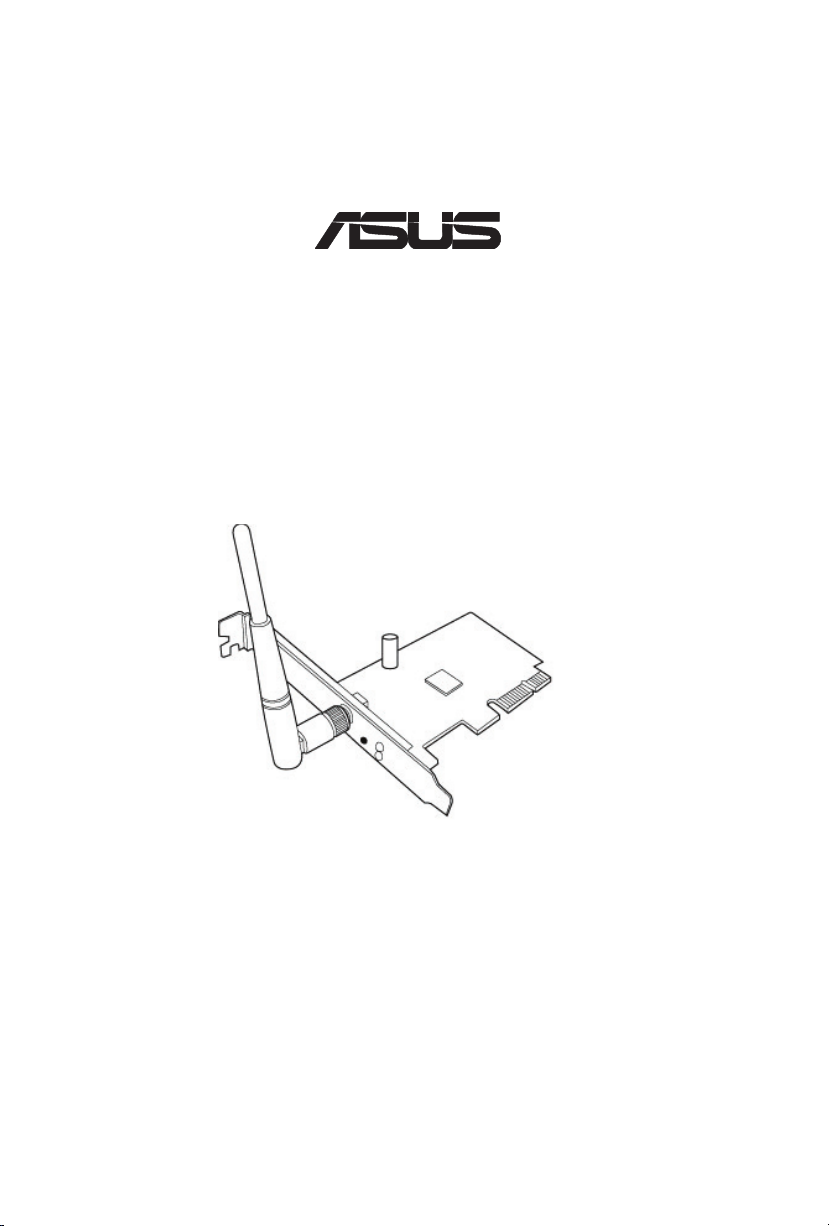
PCE-N10
®
Карта для беспроводной сети
(для беспроводных сетей 802.11 g/b/n)
Руководство пользователя
R6391 / Февраль 2011
Page 2
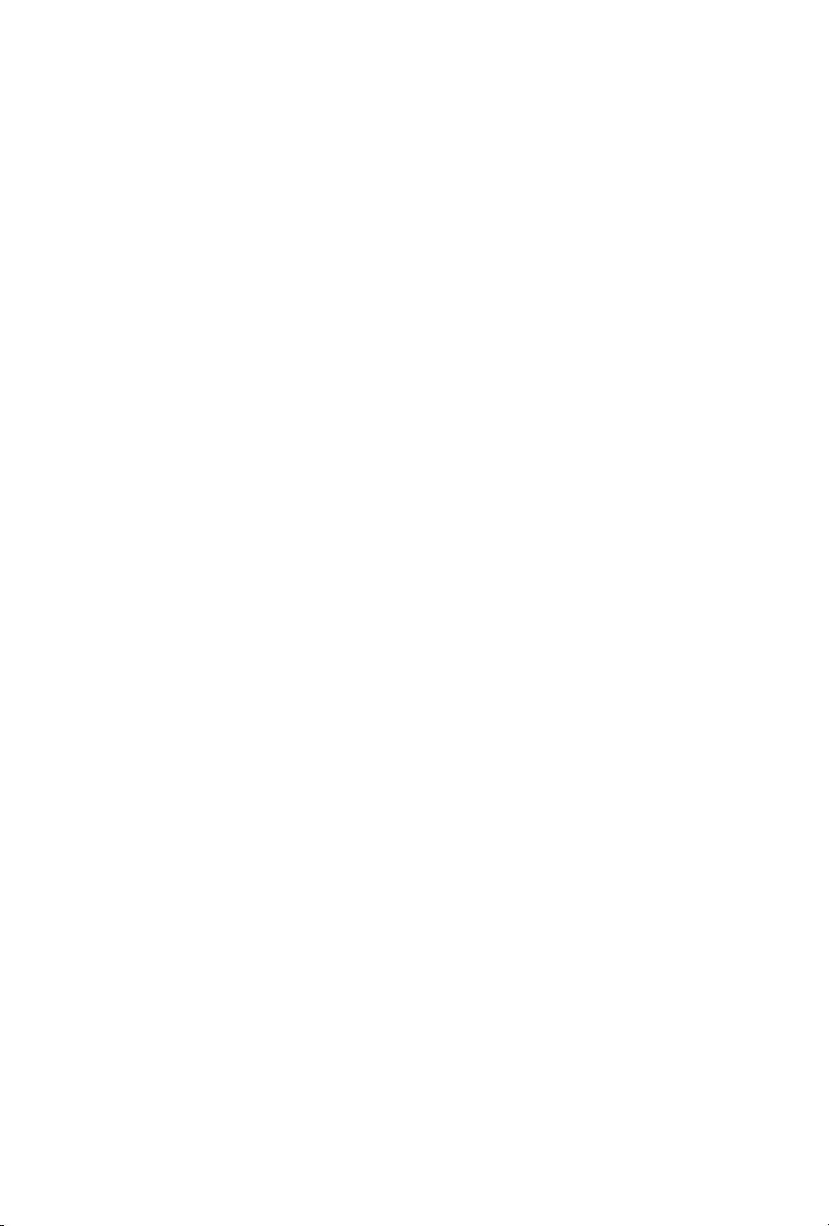
Copyright © 2011 ASUSTeK Computer Inc. Все права защищены.
Любая часть этого руководства, включая оборудование и программное обеспечение, описанные в нем,
не может быть дублирована, передана, преобразована, сохранена в системе поиска или переведена на
другой язык в любой форме или любыми средствами, кроме документации, хранящейся покупателем
с целью резервирования, без специального письменного разрешения ASUSTeK COMPUTER INC.
(“ASUS”).
Гарантия прекращается если: (1)изделие отремонтировано, модифицировано или изменено
без письменного разрешения ASUS; (2)серийный номер изделия поврежден, неразборчив либо
отсутствует.
ASUS предоставляет данное руководство "как есть" без гарантии любого типа, явно выраженной
или подразумеваемой, включая неявные гарантии или условия получения коммерческой выгоды или
пригодности для конкретной цели, но не ограничиваясь этими гарантиями и условиями. Ни при каких
обстоятельствах компания ASUS, ее директора, должностные лица, служащие или агенты не несут
ответственности за любые косвенные, специальные, случайные или являющиеся следствием чеголибо убытки (включая убытки из-за потери прибыли, потери бизнеса, потери данных, приостановки
бизнеса и т.п.), даже если ASUS сообщила о возможности таких убытков, возникающих из- за любой
недоработки или ошибки в данном руководстве или продукте.
Технические характеристики и сведения, содержащиеся в данном руководстве, представлены только
для информативного использования, и могут быть изменены в любое время без уведомления, и не
должны быть истолкованы как обязательства ASUS. ASUS не берет на себя никакой ответственности
или обязательств за любые ошибки или неточности в данном руководстве, включая изделия или
программное обеспечение, описанные в нем.
Продукты и названия корпораций, имеющиеся в этом руководстве могут быть зарегистрированными
торговыми знаками или авторскими правами соответствующих компаний, и используются только
для идентификации или объяснения без намерений что- либо нарушить.
Page 3
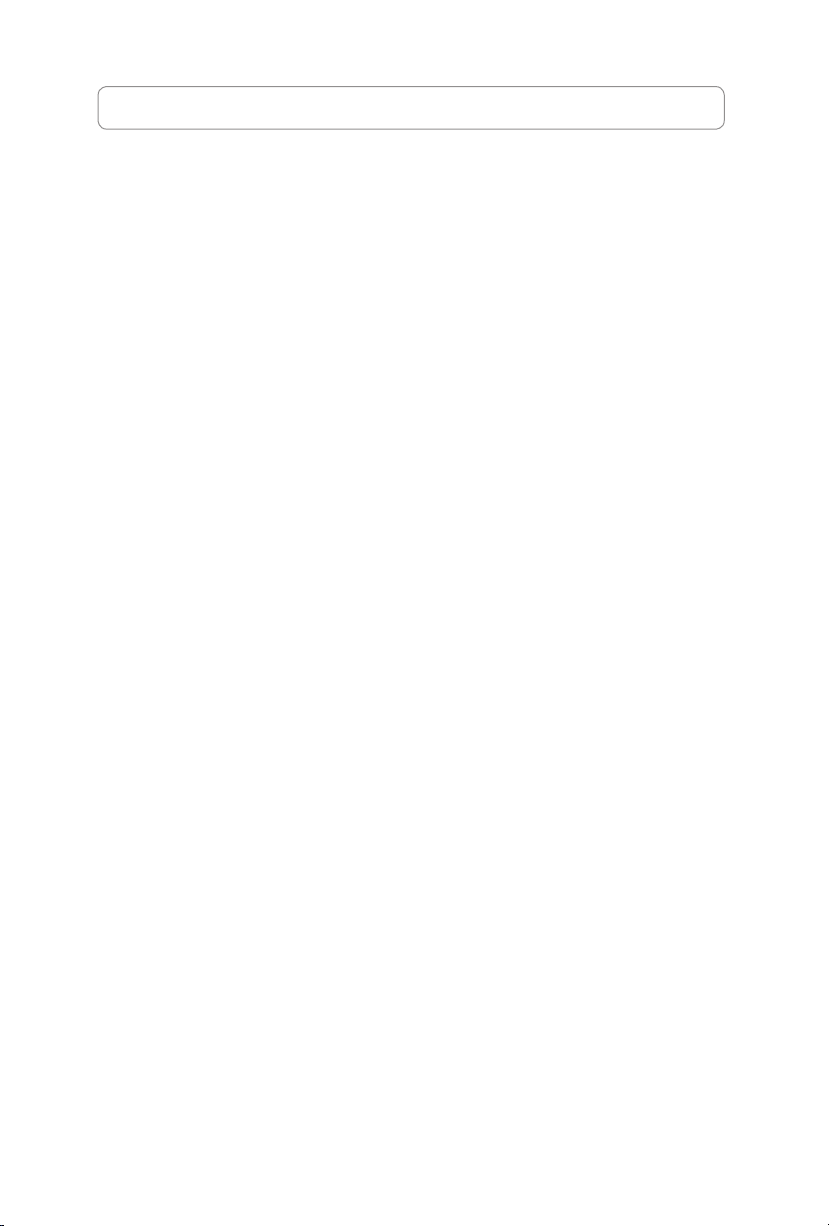
Контактная информация изготовителя
ASUSTeK Computer Inc. (Азия-Океания)
Адрес компании: 15 Li-Te Road, Beitou, Taipei 11259
Телефон: +886-2-2894-3447
Факс: +886-2-2890-7798
E-mail: info@asus.com.tw
Сайт: http://www.asus.com.tw
ASUS Computer International (Америка)
Адрес компании: 800 Corporate Way, Fremont, CA 94539, USA
Телефон: +1-510-739-3777
Факс: +1-510-608-4555
Сайт: http://usa.asus.com
Техподдержка
Телефон: +1-502-995-0883
Факс: +1-502-933-8713
Онлайн поддержка: http://vip.asus.com/eservice/techserv.aspx
ASUS Computer GmbH (Германия и Австрия)
Адрес компании: Harkortstr. 21-23, D-40880 Ratingen, Deutschland
Телефон: +49-1805-010-923
Факс: +49-02102-959911
Сайт: http://www.asus.de
Онлайн контакт: http://www.asus.de/sales
Техподдержка
Компоненты: +49-02102-95990
Факс: +49-02102-959911
Онлайн поддержка: http://vip.asus.com/eservice/techserv.aspx?SLanguage=de-de
Page 4
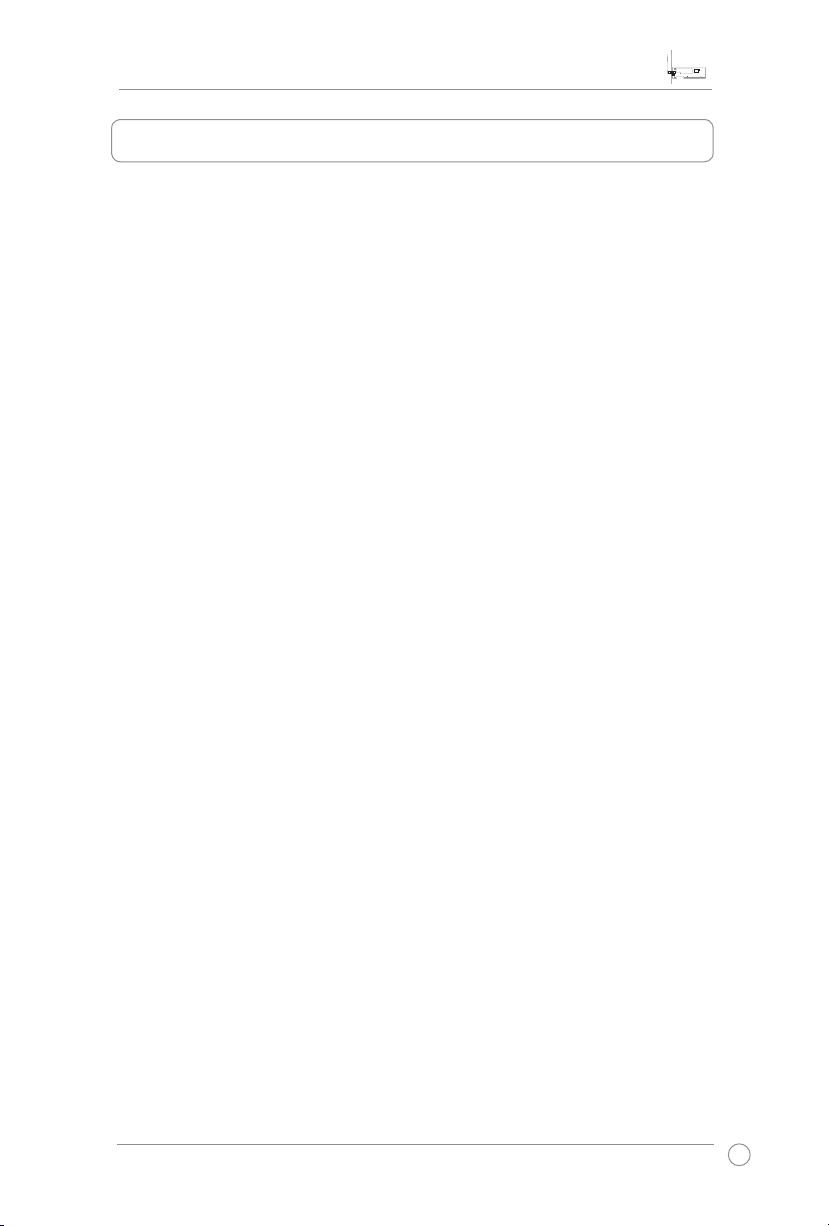
Руководство пользователя беспроводной карты PCE-N10
Содержание
Контактная информация изготовителя .......................................................... 3
Содержание ..........................................................................................................1
Уведомления .........................................................................................................2
Удостоверение Федеральной комиссии по средствам связи (FCC) ............. 2
Размещение ....................................................................................................... 2
Федеральная комиссия по связи: требования к воздействию радиочастоты 2
CE Предупреждение ......................................................................................... 3
DGT уведомление ............................................................................................. 3
IC уведомление ................................................................................................. 3
1. Введение ........................................................................................................... 7
1.1 Комплект поставки ..................................................................................... 7
1.2 Системные требования ............................................................................... 7
1.3 Аппаратное обеспечение.............................................................................7
2. Установка драйвера и утилит PCE-N10 .....................................................8
3.1 Подключение к беспроводной сети вручную ............................................9
3.2 Подключение к беспроводной сети с помощью WPS ............................ 10
3.3 Режим программной точки доступа (Windows XP/Vista/7) .................. 12
4. Информация о программном обеспечении .............................................. 14
4.1 ASUS WLAN Control Center .................................................................... 14
4.2 Утилита ASUS WLAN Card Setting ......................................................... 14
5. Конфигурация PCE-N10 с помощью службы Windows® WZC ...........19
6. Устранение неисправностей ....................................................................... 20
7. Глоссарий ....................................................................................................... 22
Карта для беспроводной сети ASUS
1
Page 5
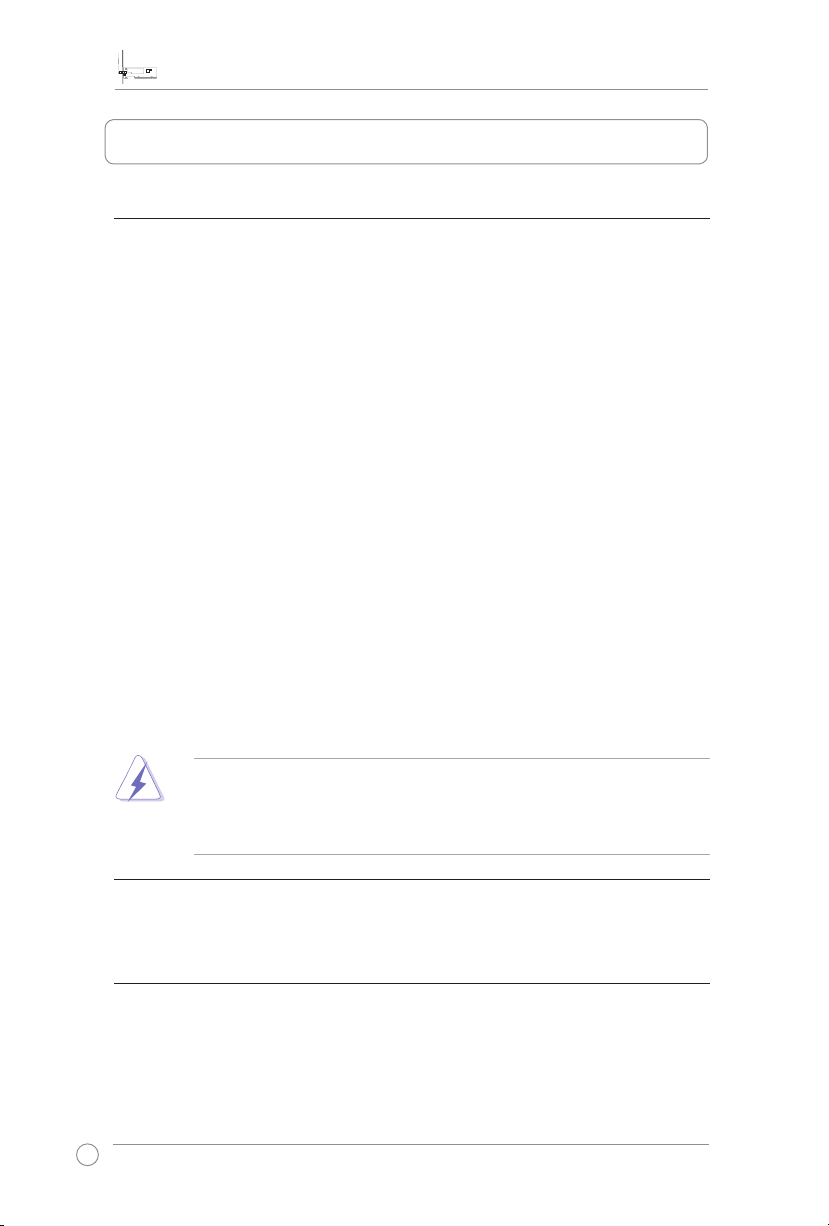
Руководство пользователя беспроводной карты PCE-N10
2
Карта для беспроводной сети ASUS
Уведомления
Federal Communications Commission
This device complies with FCC Rules Part 15. Operation is subject to the
following two conditions:
• This device may not cause harmful interference, and
• This device must accept any interference received, including
interference that may cause undesired operation.
This equipment has been tested and found to comply with the limits for a
class B digital device pursuant to part 15 of the FCC Rules. These limits are
designed to provide reasonable protection against harmful interference in
a residential installation. This equipment generates, uses and can radiate
radio frequency energy and, if not installed and used in accordance with
the instructions, may cause harmful interference to radio communications.
However, there is no guarantee that interference will not occur in a
particular installation. If this equipment does cause harmful interference
to radio or television reception, which can be determined by turning
the equipment off and on, the user is encouraged to try to correct the
interference by one or more of the following measures:
• Reorient or relocate the receiving antenna.
• Increase the separation between the equipment and receiver.
• Connect the equipment into an outlet on a circuit different from that
to which the receiver is connected.
• Consult the dealer or an experienced radio/TV technician for help.
WARNING:
party responsible for compliance could void the user’s authority to operate the
equipment.
Any changes or modifications not expressly approved by the
Prohibition of Co-location
T
his device and its antenna(s) must not be co-located or operating in
conjunction with any other antenna or transmitter.
FCC Radiation Exposure Statement
T
his equipment complies with RFCC radiation exposure limits set forth for an
uncontrolled environment .
This equipment should be installed and operated with minimum 20cm
between the radiator and your body.
Page 6
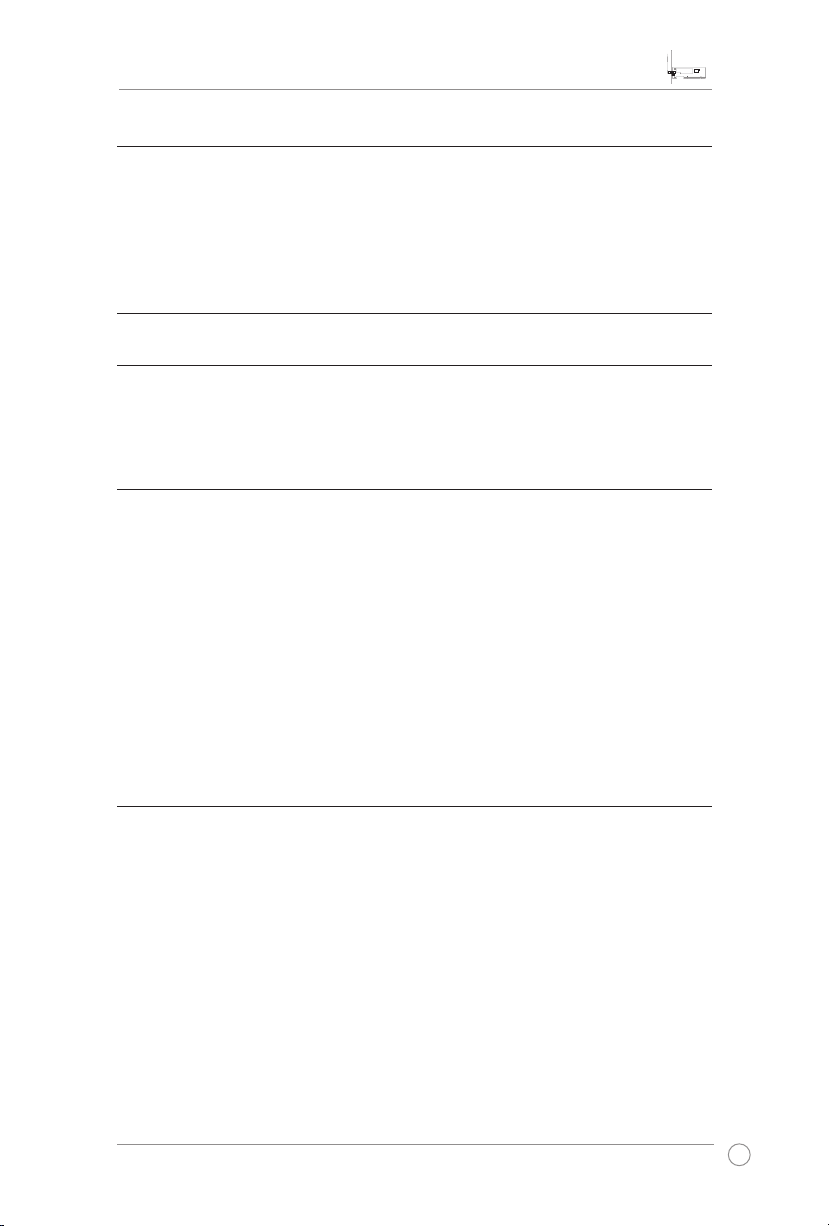
Руководство пользователя беспроводной карты PCE-N10
3
Карта для беспроводной сети ASUS
CE Mark Warning
This is a Class B product, in a domestic environment, this product may
cause radio interference, in which case the user may be required to take
adequate measures.
Operation Channels: Ch1~11 for N. America, Ch1~14 Japan, Ch1~ 13
(ETSI)
Europe
DGT Warning Statement
Article 12
Without permission, any company, firm or user shall not alter the frequency,
increase the power, or change the characteristics and functions of the
original design of the certified lower power frequency electric machinery.
Article 14
The application of low power frequency electric machineries shall not affect
the navigation safety nor interfere a legal communication, if an interference
is found, the service will be suspended until improvement is made and the
interference no longer exists.
低功率電波輻射性電機管理辦法
(1)「經型式認證合格之低功率射頻電機,非經許可,公司、商號或使用者均不得擅自變更頻率、加
大功率或變更原設計之特性及功能」以及(2)「低功率射頻電機之使用不得影響飛航安全及干擾
合法通信;經發現有干擾現象時,應立即停用,並改善至無干擾時方得繼續使用。前項合法通信,
指依電信法規定作業之無線電通信。低功率射頻電機須忍受合法通信或工業、科學及醫療用電波
輻射性電機設備之干擾」。
IC Warning Statement
Under Industry Canada regulations, this radio transmitter may only operate
using an antenna of a type and maximum (or lesser) gain approved for
the transmitter by Industry Canada. To reduce potential radio interference
to other users, the antenna type and its gain should be so chosen that
the equivalent isotropically radiated power (e.i.r.p.) is not more than that
necessary for successful communication.
This radio transmitter(IC: 3568A-PCEN10) has been approved by Industry
Canada to operate with the antenna types listed below with the maximum
permissible gain and required antenna impedance for each antenna type
indicated. Antenna types not included in this list, having a gain greater than
the maximum gain indicated for that type, are strictly prohibited for use with
this device.
Page 7
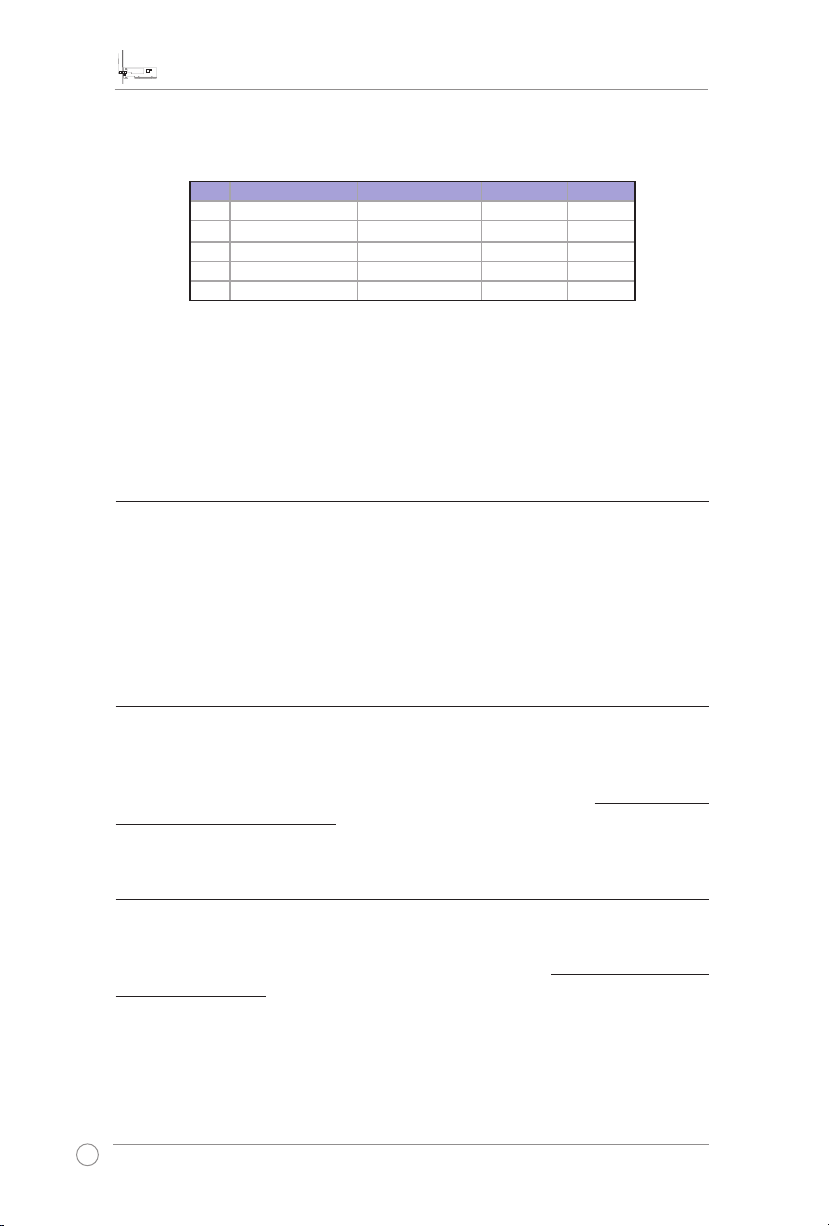
Руководство пользователя беспроводной карты PCE-N10
4
Карта для беспроводной сети ASUS
Ant. Antenna Type Connector Gain (dBi) Remark
A Dipole Antenna Reversed-SMA 5.00 TX / RX
B Dipole Antenna Reversed-SMA 3.00 TX / RX
C Dipole Antenna Reversed-SMA 3.00 TX / RX
D Dipole Antenna Reversed-SMA 2.00 TX / RX
E Dipole Antenna Reversed-SMA 2.00 TX / RX
This Class [B] digital apparatus complies with Canadian ICES-003.
Cet appareil numérique de la classe [B] est conforme à la norme NMB-003
du Canada.
For product available in the USA/Canada market, only channel 1~11 can
be operated. Selection of other channels is not possible.
IC Radiation Exposure Statement:
This equipment complies with IC RSS-102 radiation exposure limits set forth
for an uncontrolled environment. This equipment should be installed and
operated with minimum distance 20cm between the radiator & your body.
Operation is subject to the following two conditions: (1) this device may
not cause interference, and (2) this device must accept any interference,
including interference that may cause undesired operation of the device.
ASUS Recycling/Takeback Services
ASUS recycling and takeback programs come from our commitment to the
highest standards for protecting our environment. We believe in providing
solutions for you to be able to responsibly recycle our products, batteries, other
components as well as the packaging materials. Please go to http://csr.asus.
com/english/Takeback.htm for the detailed recycling information in different
regions.
REACH
Complying with the REACH (Registration, Evaluation, Authorisation, and
Restriction of Chemicals) regulatory framework, we published the chemical
substances in our products at ASUS REACH website at http://csr.asus.com/
english/REACH.htm.
Page 8
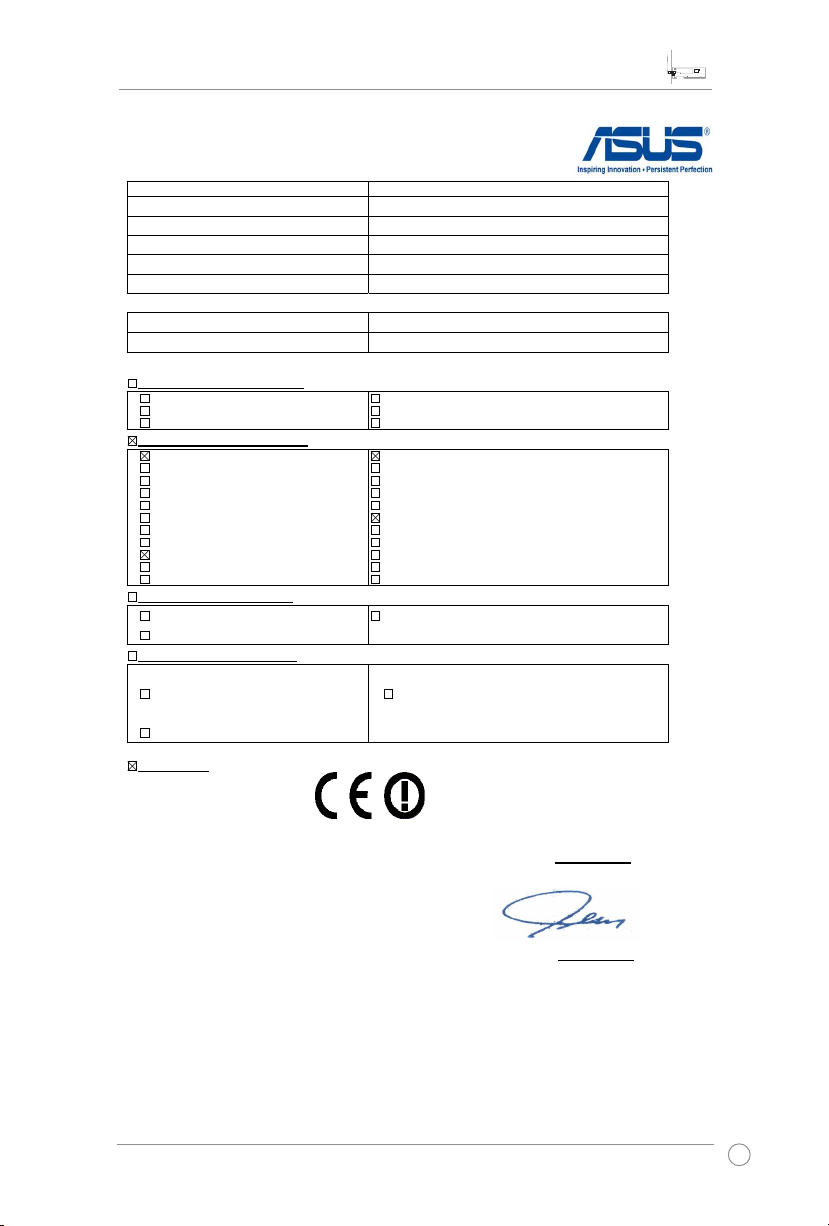
Руководство пользователя беспроводной карты PCE-N10
5
Карта для беспроводной сети ASUS
EC Declaration of Conformity
We, the undersigned,
Manufacturer:
ASUSTek COMPUTER INC.
Address, City:
No. 150, LI-TE RD., PEITOU, TAIPEI 112, TAIWAN R.O.C.
Country:
TAIWAN
Authorized representative in Europe:
ASUS COMPUTER GmbH
Address, City: HARKORT STR. 21-23, 40880 RATINGEN
Country:
GERMANY
declare the following apparatus:
Product name : ASUS 150Mbps 802.11b/g/n Wireless PCI-E card
Model name : PCE-N10
conform with the essential requirements of the following directives:
2004/108/EC-EMC Directive
EN 55022:2006+A1:2007
EN 61000-3-2:2006
EN 55013:2001+A1:2003+A2:2006
EN 55024:1998+A1:2001+A2:2003
EN 61000-3-3:2008
EN 55020:2007
1999/5/EC-R &TTE Directive
EN 300 328 V1.7.1(2006-05)
EN 300 440-1 V1.4.1(2008-05)
EN 300 440-2 V1.2.1(2008-03)
EN 301 511 V9.0.2(2003-03)
EN 301 908-1 V3.2.1(2007-05)
EN 301 908-2 V3.2.1(2007-05)
EN 301 893 V1.4.1(2005-03)
EN 302 544-2 V1.1.1(2009-01)
EN 62311:(2008-11)
EN 50371:2002
EN 50385:2002
EN 301 489-1 V1.8.1(2008-04)
EN 301 489-3 V1.4.1(2002-08)
EN 301 489-4 V1.3.1(2002-08)
EN 301 489-7 V1.3.1(2005-11)
EN 301 489-9 V1.4.1(2007-11)
EN 301 489-17 V2.1.1(2009-05)
EN 301 489-24 V1.4.1(2007-09)
EN 302 326-2 V1.2.2(2007-06)
EN 302 326-3 V1.3.1(2007-09)
EN 301 357-2 V1.3.1(2006-05)
EN 302 623 V1.1.1(2009-01)
2006/95/EC-LVD Directive
EN 60950-1:2006
EN 60950-1:2006+A11:2009
EN 60065:2002+A1:2006+A11:2008
2009/125/EC-ErP Directive
Regulation (EC) No. 1275/2008
EN 62301:2005
Regulation (EC) No. 642/2009
EN 62301:2005
Regulation (EC) No. 278/2009
EN 62301:2005
Ver. 110101
CE marking
Declaration Date: Feb. 14, 2011
Year to begin affixing CE marking:2011
Position : CEO
Name : Jerry Shen
Signature : __________
(
EC conformity markin
g)
Page 9
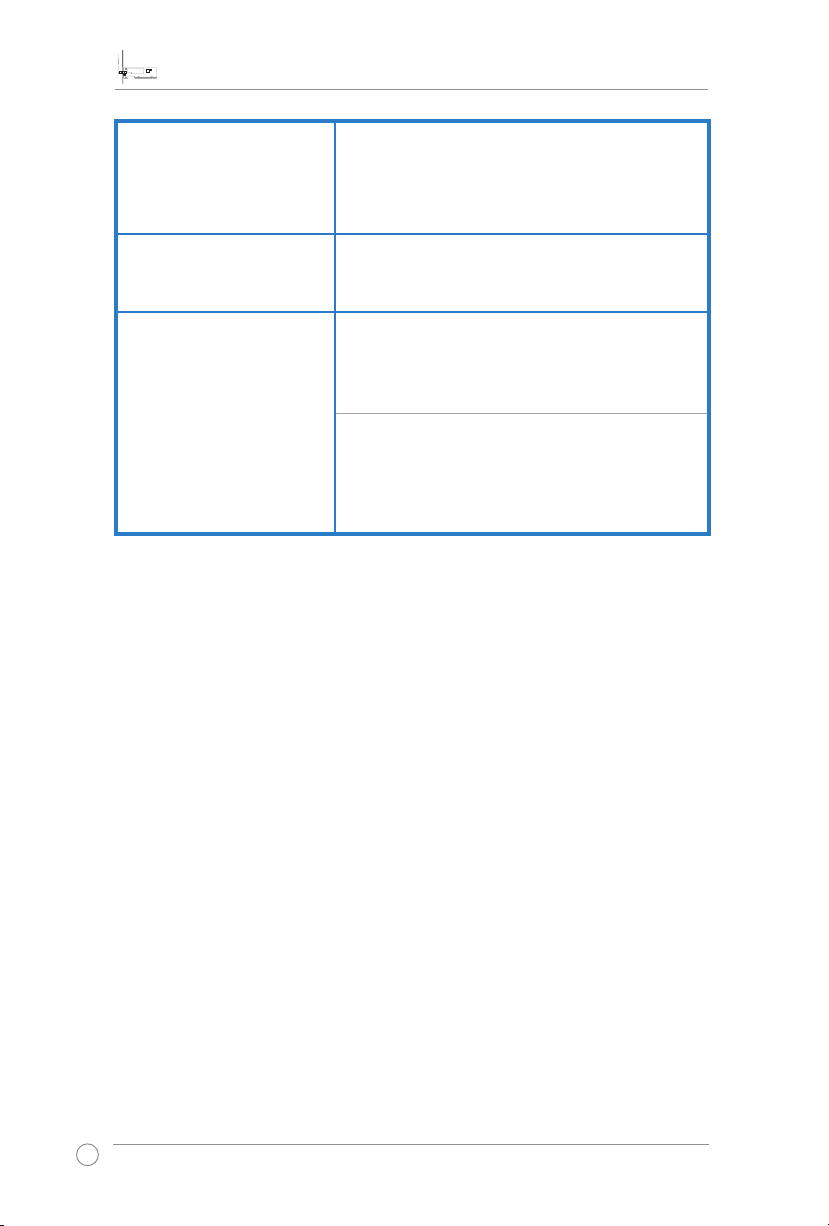
Руководство пользователя беспроводной карты PCE-N10
6
Карта для беспроводной сети ASUS
Производитель:
Официальный
представитель в Европе:
Официальный
представитель в Турции:
ASUSTeK Computer Inc.
Тел: +886-2-2894-3447
Адрес: No. 150, LI-DE RD., PEITOU, TAIPEI
112, TAIWAN
ASUS Computer GmbH
Адрес: HARKORT STR. 21-23, D-40880
RATINGEN, DEUTSCHLAND
BOGAZICI BIL GISAYAR SAN. VE TIC. A.S.
Тел: +90 212 3311000
Адрес: AYAZAGA MAH. KEMERBURGAZ
CAD. NO.10 AYAZAGA/ISTANBUL
INDEX BILGISAYAR SISTEMLERI
MUHENDISLIK SAN. VE TIC. A.S.
Тел: +90 212 3312121
Адрес: AYAZAGA MAH: CENDERE YOLU
NO:9 AYAZAGA/ISTANBUL
Page 10
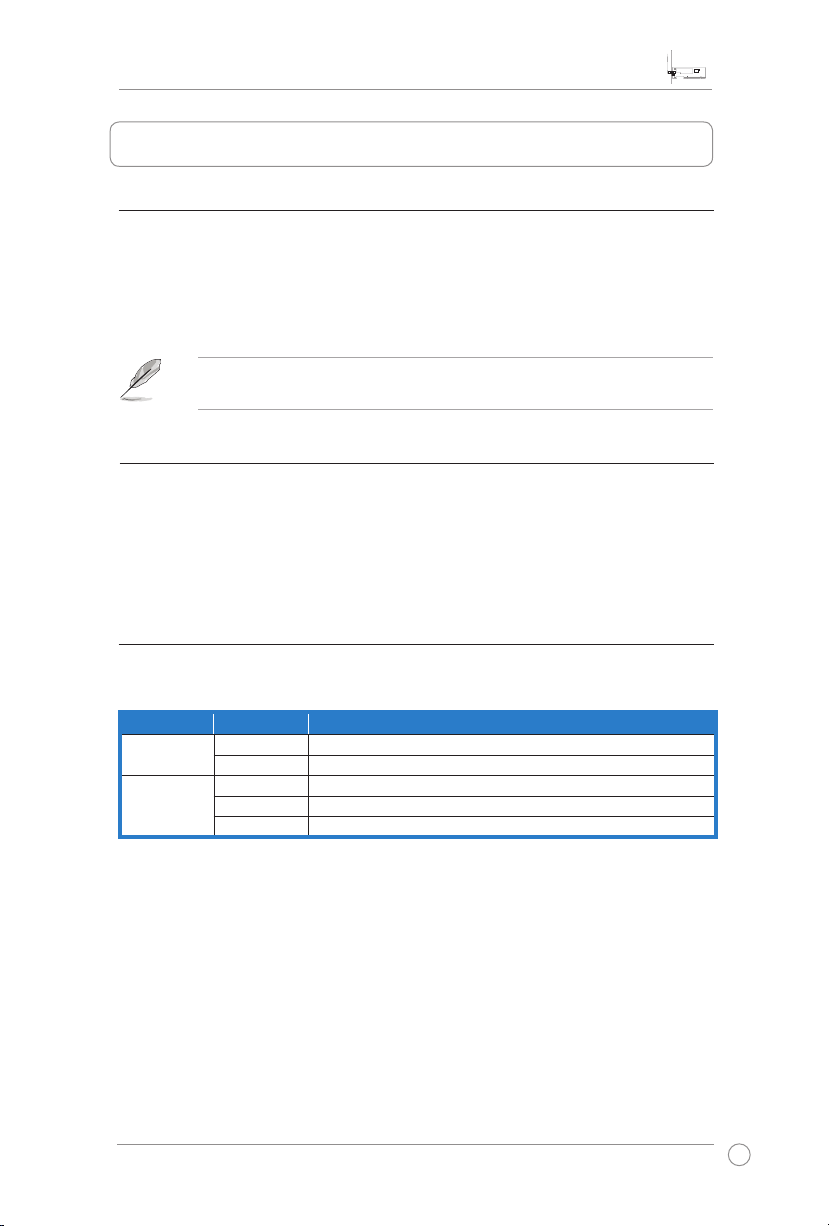
Руководство пользователя беспроводной карты PCE-N10
7
Карта для беспроводной сети ASUS
1. Введение
1.1 Комплект поставки
В комплект поставки PCE-N10 входит следующее:.
• Карта для беспроводной сети PCE-N10 x1 • Внешняя дипольная антенна x1
• Краткое руководство • Компакт-диск x1
• Низкопрофильный кронштейн x1 • Гарантийный талон x1
ПРИМЕЧАНИЕ: Если какие-либо элементы комплекта поставки отсутствуют или
повреждены, обратитесь к продавцу.
1.2 Системные требования
Перед использованием PCE-N10 проверьте, что Ваша система соответствует следующим
требованиям:
• Windows Vista/XP/7 • Стандартный PCI-E слот
• 512MБ ОЗУ или больше • Оптический привод
1.3 Аппаратное обеспечение
Индикатор
Индикатор Состояние Описание
Link Вкл Вы успешно создали подключение к беспроводной сети.
Откл Карта отключена.
Tx/Rx Мигает Передача данных.
Вкл WPS функция включена.
Откл Нет активности в беспроводной сети.
Аппаратная кнопка WPS (только для ОС Windows)
Нажмите и удерживайте аппаратную кнопку WPS около 3 секунд или выберите “Use
the WPS button“ в мастере WPS, а затем нажмите аппаратную кнопку для подкючения
к беспроводной сети.
Внешняя дипольная антенна
В комплекте PCE-N10 поставляется внешняя дипольная антенна. Рекомендуется
использовать антенну для увеличения радиуса действия и качества сигнала.
Page 11
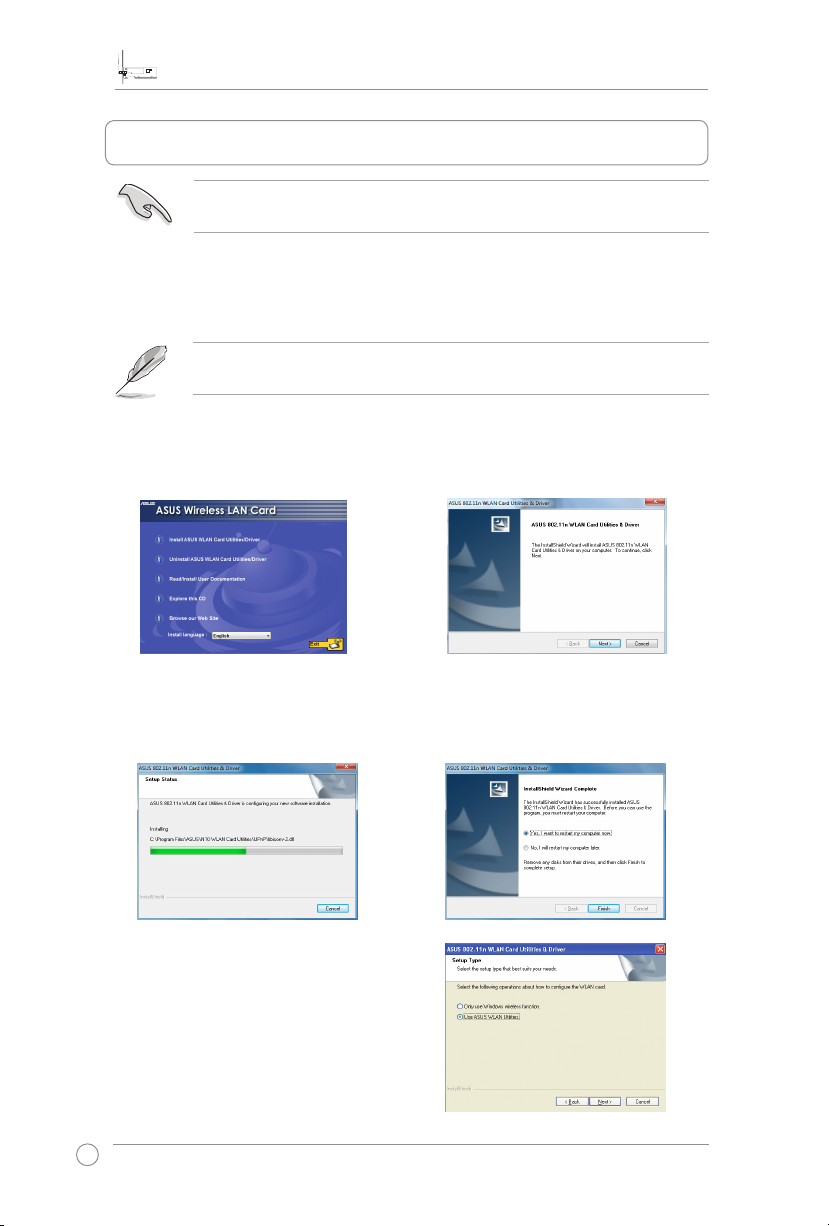
Руководство пользователя беспроводной карты PCE-N10
8
Карта для беспроводной сети ASUS
2. Установка драйвера и утилит PCE-N10
ВАЖНО: Установите карту ASUS PCE-N10 перед установкой драйверов и утилит
с компакт-диска.
Для установки драйвера и утилит выполните следующее:
1. Вставьте поставляемый в комплекте компакт-диск в оптический привод. Если
автозапуск включен на Вашем компьютере, появится меню.
ПРИМЕЧАНИЕ: Если автозапуск не включен, запустите SETUP.EXE, находящийся
в корневой директории компакт-диска.
2. На экране Autorun выберите язык и
нажмите Install Utilities/Driver.
4. Нажмите Install для начала установки.
6. Пос ле п ере заг руз ки к омп ьют ера
выберите Use ASUS WLAN utilities для
разрешения утилите управлять картой.
Нажмите OK.
3. Появится экран InstallShield Wizard.
Нажмите Далее для продолжения.
5. Выберите Yes, I want to restart my
computer now. Нажмите Finish для
завершения установки.
Page 12

Руководство пользователя беспроводной карты PCE-N10
9
Карта для беспроводной сети ASUS
3. Конфигурация PCE-N10 с помощью ASUS утилиты
3.1 Подключение к беспроводной сети вручную
Для подключения PCE-N10 к станции (режим Ad Hoc) вручную:
1. Нажмите пр авой кно пкой ико нку
утилиты, распол оженную в панели
задач, затем выберите Wireless Setting.
3. Если на AP или станции установлена
безопасность, установите такие же
параметры на Вашей карте. Нажмите
Save.
2. Также Вы можете нажатьТакже Вы можете нажать Stat us >
Search для поиска беспроводных сетей.
Выберите беспроводную сеть и нажмите
Connect.
Настройка завершена. На странице
St atus отображае тся информация,
напри мер сос тоя ни е со еди нен ия,
скорость передачи данных и т.п.
Page 13

Руководство пользователя беспроводной карты PCE-N10
10
Карта для беспроводной сети ASUS
3.2 Подключение к беспроводной сети с помощью WPS
ASUS PCE-N10 поддерживает функцию WPS, которая помогает Вам установить
беспроводную сеть.
ВАЖНО: Убедитесь, что AP или станция поддерживают WPS функцию.
Для подключения PCE-N10 к WPS-совместимой AP или станции с помощью кнопки
WPS:
1. Нажмите вкладку WPS.
3. Нажмите кнопку WPS на AP или
станции для установки беспроводного
соединения. На иллюстрации показано,
что WPS ищет сеть.
2. Вы бе ри те Use the WP S button и
нажмите Next.
4. НажмитеНажмите Finish. На иллюстрации
показано, что Ваша карта подключена
к сети.
Page 14

Руководство пользователя беспроводной карты PCE-N10
11
Карта для беспроводной сети ASUS
Для подключения PCE-N10 к WPS-совместимой AP или станции с помощью PIN
кода:
1. Выберите Use PIN code.
3. Нажмите Finish. На иллюстрации
показано, что Ваша карта подключена
к сети.
2. Введите восьмизначный PIN-код в вебинтерфейс роутера и нажмите Next.
Page 15

Руководство пользователя беспроводной карты PCE-N10
12
Карта для беспроводной сети ASUS
3.3 Режим программной точки доступа (Windows XP/Vista/7)
ASUS PCE-N10 WLAN карта поддерживает режим программной точки доступа. В этом
режиме WLAN карта действует как виртуальная точка доступа.
ВАЖНО: Перед конфигурацией режима программной точки доступа подключите
компьютер к проводной сети, предоставив доступ Вашим беспроводным клиентам.
Для переключения в режим программной
точки доступа:
1. Нажмите AP для переключения в режим
Soft AP.
2. Нажмите General затем нажмите ICS
для включения ICS. В таблице General
по казаны беспроводны е клиен ты ,
подключенные к программной точке
доступа.
3. Выберите сеть (станцию) из списка и
нажмите Apply.
На рисунк е справа пок азана Ваша
WLAN карта в режиме программной
точки доступа.
• Иконка ут ил ит ы беспроводной
карты в панели задач изменится на
иконку утилиты беспроводной точки
доступа .
Page 16

Руководство пользователя беспроводной карты PCE-N10
13
Карта для беспроводной сети ASUS
В режиме программной точки доступа с помощью функции управления доступом Вы
можете запретить беспроводным клиентам подключаться к WLAN карте. Нажмите
Configuration > Edit Config > ACL.
Для отключения функции управления доступом, выберите Disable в списке Access
Control Policy.
Для разрешения беспроводному клиенту
подключиться к WLAN карте:
1. Выберите Accept из списка Access
Control Policy
2. Введите MAC адрес в поле Access
Control List.
3. Нажмите Add.
К WLAN карте могут подк лючиться
только клиенты из 'белого' списка.
Для запрещения беспроводному клиенту подключиться к WLAN карте:
1. Выберите Reject из списка Access Control Policy.
2. Введите MAC адрес в поле Access Control List.
3. Нажмите Add MAC.
Беспроводные клиенты из 'черного' списка не смогут подключиться к WLAN карте.
Page 17

Руководство пользователя беспроводной карты PCE-N10
14
Карта для беспроводной сети ASUS
4. Информация о программном обеспечении
4.1 ASUS WLAN Control Center
Центр управления ASUS WLAN включает ASUS WLAN Card Setting Utility (режим
станции) и ASUS Wireless Access Point Utility (режим программной точки доступа) для
управления WLAN картой.
4.2 Утилита ASUS WLAN Card Setting
Утилита ASUS WLAN Card Setting предоставляет Вам интерфейс для установки
беспроводного соединения. В этом разделе дается объяснение кнопок, полей и опций
конфигурации интерфейса пользователя.
Для запуска утилиты нажмите Пуск >Программы > ASUS Wireless LAN Card
Иконка в панели задач изменится как показано на рисунке.
Иконка ASUS WLAN Card Setting в панели задач
Щелкните правой кнопкой иконку ASUS WLAN Card Setting в
панели задач для отображения следующих опций:
• Wireless Settings - Запуск утилиты ASUS WLAN Card
Setting.
• Activate Configuration - Активация предустановленного
профиля.
• Help - Запуск файла помощи.
• WPS - Запуск мастера WPS.
• About Control Center - Отображение версии центра управления.
• Exit Control Center - Закрытие центра управления.
Page 18

Руководство пользователя беспроводной карты PCE-N10
15
Карта для беспроводной сети ASUS
Щелкните левой кнопкой иконку ASUS WLAN Card Setting в панели задач для
отображения следующих опций:
• Wireless Radio On - Включает беспроводную связь.
• Wireless Radio Off - Отключает беспроводную связь.
• Search & Connect - Показывает беспроводные сети.
Дважды нажмите иконку для запуска утилиты ASUS WLAN Card Setting.
Surey - Отображается состояние соединения
SSID - Показывает имя беспроводной сети, к которой подключается WLAN карта.
MAC Address - Показывает аппаратный адрес WLAN карты. MAC адрес является
уникальным идентификатором для сетевых устройств. Он состоит из шести групп по
две шестнадцатеричных цифры в каждой (0 - 9 и A - F), разделенных двоеточиями,
например, 00:E0:18:F0:05:C0.
Channel - Отображает используемый радиоканал.
Current Data Rate (текущая скорость передачи данных) - Показывает текущую
скорость соединения в мегабитах в секунду (Mbps).
Тип сети - Отображает тип беспроводной сети, например infrastructure.
Security - Отображает шифрование беспроводной сети.
Search- Отображает беспроводные сети, к которым можно подключиться.
Page 19

Руководство пользователя беспроводной карты PCE-N10
16
Карта для беспроводной сети ASUS
Config - страница Basic
Тип сети
Infrastructure - Выберите этот режим для
подключения к AP.
Ad Hoc - Выб ерите этот ре жим для
подключения к другой станции. Сеть 'Ad
Hoc', обычно , формируется быстрее и
легче без предварительного планирования.
Например, совместное использование записей при встрече.
Action mode name & Network Name (SSID) - Введите или выберите из списка SSID для
AP или станции, к которой Вы хотите подключиться. SSID должен содержать печатаемые
символы и иметь не более 32-х символов, например “ Wireless”.
ПРИМЕЧАНИЕ: Оставьте поле SSID пустым, если хотите разрешить Вашей
станции подключаться к любой точке доступа. Но Вы не можете использовать это
в режиме Ad Hoc.
Channel - Выберите радиоканал для Вашей WLAN карты. В сети 'infrastructure', Ваша
WLAN карта автоматически выберет нужный канал для соединения с точкой доступа,
этот параметр должен быть установлен в 'Auto' и не может быть изменен. В сети "Ad
Hoc", Вы можете решить какой канал использовать для WLAN карты. Все WLAN карты
с одинаково установленным каналом могут связываться друг с другом в сети Ad-Hoc.
Доступность радиоканалов может отличаться в зависимости от Вашей страны. Для
США (FCC) и Канады (IC), поддерживаются каналы 1 - 11. Для Европы (ETSI),
поддерживаются каналы 1 - 13. Для Японии (MKK), поддерживаются каналы 1 - 14.
Data Rate - Auto: WLAN карта установит наиболее подходящую скорость.
Другое
Encryption - Запуск страницы шифрования.
Advanced - Запуск страницы дополнительных настроек. В большинстве случаев,
значения по умолчанию изменять не нужно.
Troubleshooting - Показывает возможные решения при появлении неисправностей.
Page 20

Руководство пользователя беспроводной карты PCE-N10
17
Карта для беспроводной сети ASUS
Config - страница Encryption
На этой странице можно настраивать параметры
шифрования. В целях конфиденциальности
передаваемых данных, в IEEE 802.11 определен
алгоритм WEP (секретность на уровне проводной
сети). WEP использует ключи для шифрования
и расшифровки пакетов с данными. Процесс
шифрования может смешивать биты пакетов
для защиты от посторонних. WPA улучшает
безопасность системы, шифруя передаваемые
данные. WPA разработан для компенсации слабых мест протокола WEP.
Network Authentication - Установка аутентификации Вашей WLAN карты. Доступны
следующие опции:
Open - Устанавливает для сети открытый режим, который отключает аутентификацию
для сети.
Shared - Устанавливает для сети режим общего ключа, который использует WEP
шифрование.
WPA-PSK/WPA2-PSK - В режиме Infrastructure для идентификации используется
WPA Pre-Shared/WPA2 Pre-Shared ключ.
WPA/WPA2 - Включает режим аутентификации IEEE 802.1x. Этот режим
ис по ль зу ет ся совместно с RA DI US (служба идентификации уд ал ен ны х
пользователей). В RADIUS - окружении поддерживаются различные протоколы
аутентификации, включая PEAP, TLS/Smart Card, TTLS и LEAP.
Data Encryption - В режимах Open и Shared опции: Disabled и WEP.
Disabled - Отключить шифрование для Вашей WLAN карты.
WEP - Шифрует Ваши данные перед передачей в эфир. Вы можете применить его к
беспроводным устройствам, которые используют одинаковые WEP ключи.
В режимах WPA-PSK/WPA2-PSK и WPA/WPA2 опции Temporal Key Integrity Protocol
(TKIP) и Advanced Encryption Standard (AES).
TKIP - Динамически генерирует уникальные ключи для шифрования пакетов.
AES - Обеспечивает лучшую защиту и существенно увеличивает сложность
шифрования. Это технология блочного(128 бит) симметричного шифрования,
которая работает одновременно на многих сетевых уровнях.
Page 21

Руководство пользователя беспроводной карты PCE-N10
18
Карта для беспроводной сети ASUS
Wireless Network Key (WEP) - Эта опция доступна только, если Вы выбрали WEP
в поле шифрования данных. 64-битный WEP ключ использует 5 ASCII символов (10
шестнадцатеричных цифр). 128-битный WEP ключ использует 13 ASCII символов (26
шестнадцатеричных цифр).
Key Format - Позволяет Вам выбрать формат ключа.
Manual Assignment (WPA and WPA2)- Позволяет назначить WEP ключи
вручную.
Key Length - Позволяет выбрать длину ключа. При шифровании 64 бит, каждый ключ
содержит 10 шестнадцатеричных цифр или 5 ASCII символов. При шифровании 128
бит, каждый ключ содержит 26 шестнадцатеричных цифр или 13 ASCII символов.
Select one as your Default Key - Позволяет Вам выбрать один из четырех WEP ключей
как ключ по умолчанию.
Config - страница Advanced
На э той с тран и це м ожн о уста н овит ь
дополнительные параметры для беспроводной
карты. Мы рекомендуем для всех пунктов
использовать значения по умолчанию.
RT S Th reshold (0-2347 ) - Го товность к
отправке/готовность к приему, используется
для уменьшения коллизий среди беспроводных
станций. Когда активирована функция RTS/
CTS, роутер воздерживается от отправки фрейма данных, пока не выполнится ответная
RTS/CTS. Активируйте функцию RTS/CTS путем настройки определенного порога
размера пакета. Рекомендуется установить значение по умолчанию (2347).
Fragmentation Threshold (256-2346) - Фрагментация используется для разделения
пакетов 802.11 на меньшие порции (фрагменты), которые отправляются по назначению
отдельно. Активируйте фрагментацию путем настройки определенного порога
размера пакета. Если на WLAN наблюдается чрезмерное количество столкновений,
поэкспериментируйте с различными значениями фрагментации, чтобы увеличить
надежность передачи пакетов. Для обычного использования рекомендуется использовать
значение по умолчанию (2346).
Preamble Mode - Выберите преамбулу. Значение по умолчанию Auto.
Page 22

Руководство пользователя беспроводной карты PCE-N10
19
Карта для беспроводной сети ASUS
5. Конфигурация PCE-N10 с помощью службы
Windows® WZC
Для подключения PCE-N10 к беспроводной сети, используя службу Windows® WZC:
1. Нажмите левой кнопкой иконку ASUS
WLAN Control Center в панели задач,
затем выберите Exit. ASUS WLAN
Control Center будет выключен.
Для его использования нажмите Windows
Wireless.
Page 23

Руководство пользователя беспроводной карты PCE-N10
20
Карта для беспроводной сети ASUS
6. Устранение неисправностей
В этом разделе представлены инструкции для решения некоторых наиболее часто
встречающихся общих проблем, которые могут возникнуть при установке или
использовании карты ASUS PCE-N10. При возникновении затруднений, не описанных
в разделе, обращайтесь в службу технической поддержки.
Как проверить правильность установки WLAN карты?
1. В меню Пуск щелкните правой кнопкой на Компьютер, затем выберите
Свойства.
2. Выберите вкладку Оборудование, затем нажмите Диспетчер устройств.
3. Дважды нажмите Сетевые адаптеры.
4. Дважды щелкните по Ralink Turbo Wireless LAN Card. Появится окно Ralink Turbo
Wireless LAN Card Properties.
5. Проверьте Состояние устройства и убедитесь, что WLAN карта работает.
Моя WLAN карта не может подключиться к точке доступа.
• Убедитесь, что Тип сети установлен в режим Infrastructure.
• Убедитесь, что SSID Вашей WLAN карты такой же как у WLAN карты, к которой
Вы подключаетесь.
• Убедитесь, что Шифрование Вашей WLAN карты совпадает с шифрованием точки
доступа, к которой Вы подключаетесь.
Моя WLAN карта не может подключиться к станции или WLAN карте.
• Убедитесь, что Тип сети установлен в режим Ad Hoc.
• Убедитесь, что SSID Вашей WLAN карты такой же как у станции или WLAN карты,
к которой Вы подключаетесь.
• Убедитесь, что Канал Вашей WLAN карты одинаковый со станцией или WLAN
картой, к которой Вы подключаетесь.
• Убедитесь, что Шифрование Вашей WLAN карты совпадает с шифрованием станции,
к которой Вы подключаетесь.
Плохое качество соединения и слабый сигнал.
• Не устанавливайте устройство рядом с микроволновыми печами и массивными
металлическими предметами. Настройте антенну WLAN карты.
Page 24

Руководство пользователя беспроводной карты PCE-N10
21
Карта для беспроводной сети ASUS
• Уменьшите расстояние между устройством и точкой доступа или станцией (или
другим адаптером беспроводной сети).
Протокол TCP/IP не видит WLAN карту.
Это может быть вызвано тем, что на компьютере уже имеется шесть соединений TCP/IP
в Windows 98 или десять соединений в Windows Me. Эти ограничения связаны с типом
операционной системы.
Решение: Если на компьютере уже установлено максимальное число соединений TCP/ IP,
удалите один из сетевых адаптеров из конфигурации сети перед установкой драйвера.
Page 25

Руководство пользователя беспроводной карты PCE-N10
22
Карта для беспроводной сети ASUS
7. Глоссарий
Точка доступа (AP)
Сетевое устройство, последовательно соединяющее проводную и беспроводную сети.
Точки доступа, объединенные в распределенную систему, поддерживают создание
множества сот, допускающих роуминг.
Ad Hoc
Беспроводная сеть, состоящая исключительно из станций, которые взаимодействуют
друг с другом (нет точки доступа).
Установка скорости
Эта опция позволяет Вам установить скорость передачи данных.
Basic Service Area (BSS)
Совокупность станций, управляемых одной координирующей функцией.
Широкополосная передача
Способ передачи данных в одной среде (например, кабель) по нескольким частотноразделенным каналам.
Канал
Путь передачи сигналов между двумя или несколькими точками.
Клиент
Клиентом называется ПК или ноутбук, подключенный к Вашей сети.
Page 26

Руководство пользователя беспроводной карты PCE-N10
23
Карта для беспроводной сети ASUS
COFDM (for 802.11a or 802.11g)
В условиях стандарта 802.11a/g, недостаточно только одной силы сигнала для поддержки
связи на расстоянии, как в 802.11b. В целях компенсации помех и увеличения дальности
связи, была разработана новая технология мультиплексирования, которая отличается от
традиционной, используемой сегодня технологии. Эта технология называется COFDM
(coded OFDM). COFDM был специально разработан для внутреннего использования и
предоставляет большую производительность чем распространенные решения. COFDM
работает разбивая быстрый канал на несколько медленных подканалов, которые
работают параллельно. каждый высокоскоростной канал шириной 20 МГц разбит на 52
подканала, каждый шириной 300 КГц. COFDM использует 48 подканалов для данных, а
четыре оставшихся для коррекции ошибок. COFDM предоставляет высокую скорость
передачи данных и высокий уровень восстановления, благодаря его схеме кодирования
и коррекции ошибок.
Каждый подканал в COFDM шириной примерно 300 КГц. При наименьшей скорости,
BPSK (двоичная фазовая модуляция) кодируется 125 Кбит/с данных на канал, получая
скорость 6,000 Кбит/с или 6 Мбит/с. Используя квадратурную фазовую модуляцию,
Вы можете удвоить количество кодированных данных до 250Кбит/с на канал, получая
скорость12 Мбит/с. А используя 16-уровневую квадратурную модуляцию, кодирую 4
бита на герц, Вы можете достигнуть скорости 24 Мбит/с. Стандарт 802.11a/g определяет,
что все 802.11a/g-совместимые продукты должны поддерживать эти базовые скорости.
Стандарт также позволяет расширить схему модуляции за 24 Мбит/с. Помните, что чем
больше бит в цикле закодировано, тем более сигнал подвержен помехам и затуханию и
в конце концов уменьшение расстояния, если выходная мощность не увеличена.
Ключ по умолчанию
Эта опция позволяет Вам выбрать WEP ключ по умолчанию. Эта опция позволяет Вам
использовать WEP ключи без запоминания или записи их. WEP ключи генерируются
использую ключевую фразу и совместимы с другими WLAN продуктами. Использование
ключевой фразы не так надежно, как ручное назначение ключей.
Имя устройства
Также известно как идентификатор клиента DHCP или сетевое имя. Иногда
предоставляется провайдером, при использовании DHCP для назначения адресов.
DHCP (протокол динамической конфигурации узлов)
Этот протокол позволяет компьютеру (или нескольким компьютерам в Вашей сети)
автоматически назначать IP адрес с помощью DHCP сервера.
Page 27

Руководство пользователя беспроводной карты PCE-N10
24
Карта для беспроводной сети ASUS
DNS (система доменных имен)
DNS обеспечивает связь по именам компьютеров в сети, сообщая по имени компьютера
его IP адрес или несколько IP адресов. DNS сервер хранит в базе данных доменные
имена узлов и их IP адреса, таким образом, когда пользователь вводит доменное имя в
браузере, пользователь отсылается на соответствующий IP адрес. Адрес DNS сервера,
используемый компьютерами Вашей сети назначается Вашим провайдером.
DSL Modem (Цифровая абонентская линия)
DSL модем использует Вашу телефонную линию для для передачи данных с большой
скоростью.
Передача широкополосных сигналов по методу прямой последовательности
(для 802.11b)
Спектр распространения (широкополосный) использует узкополосный сигнал
для распространения по сегменту радиоча стоты или спектра. Метод прямой
последовательности - это метод расширения спектра, при котором передаваемый сигнал
распространяется в определенном частотном диапазоне.
Связь в системах прямой последовательности осуществляется посредством непрерывной
передачи избыточного набора битов. Каждый бит передаваемых данных кодируется
псевдослучайным алгоритмом для формирования битовой последовательности. Битовая
последовательность объединяется с переданным потоком данных для получения
выходного сигнала.
Беспроводные клиенты получают битовую последовательность и преобразуют ее
обратно в оригинальные данные. Перехват и дешифрование данных в режиме прямой
последовательности требует использования стандартного алгоритма для преобразования
расширенного кода, используемого беспроводным устройством передачи данных в
данные, получаемые беспроводным клиентом.
Этот алгоритм используется в спецификации IEEE 802.11b. Избыточность передаваемой
информации дает возможность получающему беспроводному клиенту восстановить
оригинальные данные, даже если биты в последовательности искажены. Соотношение
количества бит на один информационный бит называется коэффициент распределения.
Высокий коэффициент распределения увеличивает сопротивляемость сигнала помехам.
Низкий коэффициент распределения увеличивает полосу пропускания доступную для
пользователя. Беспроводное устройство использует постоянную скорость 11Мбит/с для
всех передаваемых данных, но использует различные схемы модуляции при высоких
скоростях. Беспроводное устройство способно передавать данные на скорости 11
Мбит/с, но при уменьшении силы сигнала или наличия помех скорость может упасть
до 1 или 2 Мбит/с.
Page 28

Руководство пользователя беспроводной карты PCE-N10
25
Карта для беспроводной сети ASUS
Шифрование
Обеспечивает безопасную передачу данных. Эта опция позволяет Вам установить
64-битный или 128-битный WEP ключ. 64-битный ключ шифрования состоит из 10
шестнадцатеричных цифр или 5 ASCII символов. 128-битный ключ состоит из 26
шестнадцатеричных цифр или 13 ASCII символов.
64-битный и 40-битный WEP ключи используют одинаковый метод шифрования и могут
использоваться в беспроводных сетях. Это низкий уровень WEP шифрования использует
40бит (10 шестнадцатеричных цифр, назначенных пользователем) секретный ключ и
24-битный вектор инициализации, назначенный устройством. 104-битный и 128-битный
WEP ключи используют похожий метод шифрования.
Для успешного подключения все беспроводные клиенты в сети должны иметь одинаковый
с точкой доступа WEP ключ. Сохраните введенные WEP ключи.
Extended Service Set (ESS)
Два или более BSS, образующих единую подсеть, формируют расширенный сервисный
набор.
ESSID (Идентификатор расширенного сервисного набора)
Вы должны иметь одинаковый ESSID для шлюза и его беспроводных клиентов. ESSID
-уникальный идентификатор для Вашей беспроводной сети.
Ethernet
Наиболее широко используемый метод доступа локальной сети, который определен
стандартом IEEE 802.3. Ethernet - локальная сеть с общим доступом, означающая, что
все устройства в сегменте сети разделяют общую пропускную способность. Сети Ethernet
работают со скоростью 10/100Мбит/с, используя CSMA/CD и витую пару.
Брандмауэр
Брандмауэр определяет какая информация входит и выходит из сети. NAT может
скрывать IP адреса локальной сети от интернет. Брандмауэр предотвращает любой
внешний доступ к Вашему компьютеру и возможный просмотр или повреждение Ваших
файлов.
Шлюз
Точка локальной сети, которая служит для связи локальной сети с другими локальными
сетями или интернетом.
Page 29

Руководство пользователя беспроводной карты PCE-N10
26
Карта для беспроводной сети ASUS
ICS
ICS используется для общего доступа к интернет-подключению одного компьютера
другими компьютерами сети. Когда этот компьютер подключен к Интернет, Ваша сеть
подключается к Интернет через него. Остальные компьютеры могут использовать
Интернет как будто подключены к нему напрямую.
IEEE
Институт инженеров по электротехнике и электронике. IEEE устанавливает стандарты
для сетей, включая сети Ethernet. IEEE стандарты гарантируют совместимость систем
одного типа.
IEEE 802.11
IEEE 802.xx - набор спецификация для сетей от института инженеров по электротехнике
и электронике (IEEE). Большинств о проводных сетей со ответ ствуют 802.3,
спецификации, основанной на CSMA/CD или 802.5, спецификации token ring. 802.11
Определяет стандарты для беспроводных сетей охватывая три несовместимые
(не взаимодействующие) технологии: модуляция с разбросом по частоте (FHSS),
широкополосная модуляция с прямым расширением спектра (DSSS) и инфракрасная.
802.11 Определяет управление доступом к несущей и спецификации физического уровня
для беспроводных сетей 1 и 2 Mбит/с.
IEEE 802.11a (54Мбит/с)
Сравнение со стандартом 802.11b: Стандарт 802.11a предназначен для использования в
сетях диапазона ISM (промышленный, научный и медицинский) 2,4 ГГц с применением
технологии прямой последовательности в широком диапазоне. Стандарт 802.11a
был разработан для работы на частоте 5-ГГц UNII (нелицензионная национальная
информационная инфраструктура). В отличие от 802.11b, стандарт 802.11a отступает
от традиционной технологии прямого распространения, используя схему частотного
мультиплексирования, которая лучше подходит для офисного окружения.
Стандарт 802.11a поддерживает передачу данных со скоростью до 54 Mбит/с, это
быстрый аналог для 802.11b, который поддерживает передачу данных со скоростью до
11 Мбит/с. Подобно Ethernet и Fast Ethernet, 802.11b и 802.11a используют идентичные
MAC. Однако, Fast Ethernet имеет схему шифрования как Ethernet (только быстрее),
802.11a использует полностью отличную схему шифрования, называемую OFDM
(ортогональное разделение частот).
Спектр 802.11b насыщен помехами от радиотелефонов, микроволновых печей и других
появляющихся беспроводных технологий, например Bluetooth. Напротив, спектр 802.11a
относительно свободен от помех.
Стандарт 802.11a получает часть производительности от высокой частоты, на которой
Page 30

Руководство пользователя беспроводной карты PCE-N10
27
Карта для беспроводной сети ASUS
он работает. Закон теории информации связывает частоту, излучаемую мощность и
расстояние в обратном отношении. Таким образом, перемещение на частоту 5-ГГц с
2.4 ГГц приведет к уменьшению расстояния при той же излучаемой мощности и схеме
кодирования.
Сравнение со стандартом 802.11g: 802.11a стандарт для точек доступа и
радиоустройств, который появился на рынке на шесть месяцев раньше, чем 802.11g.
802.11a работает на частоте 5 ГГц с двенадцатью отдельными неперекрывающимися
каналами. В результате Вы можете иметь в одном месте до двенадцати точек доступа,
установленных на различные каналы без взаимных помех. Это упрощает назначение
канала для точки доступа и увеличивает пропускную способность беспроводной сети.
В дополнение, на полосе 5 ГГц радиопомехи значительно меньше.
IEEE 802.11b (11Мбит/с)
В 1997 институт инженеров по электротехнике и электронике (IEEE) принял стандарт
802.11 для беспроводных устройств, работающих на частоте 2.4 ГГц. Этот стандарт
включает три технологии: модуляция с разбросом по частоте, широкополосная модуляция
с прямым расширением спектра и инфракрасная. Устройства, которые совместимы со
стандартом работают со скоростью передачи данных 1 или 2 Mбит/с.
В 1999, IEEE создал стандарт 802.11b. 802.11b по существу идентичен стандарту 802.11
за исключением, что 802.11b обеспечивает скорость передачи данных до 11 Mбит/с.
В 802.11b, устройства могут работать со скоростью передачи данных 11 Мбит/с, 5.5
Мбит/с, 2 Мбит/с или 1 Мбит/с. Это обеспечивает совместимость с существующими
устройствами 802.11, которые работают только на скорости 2 Mбит/с.
Устройства широкополосной модуляции с прямым расширением спектра распространяют
сигнал в диапазоне частот. IEEE 802.11b распределяет частоту 2.4 ГГц на 14
перекрывающихся каналов. Each каждый канал имеет собственную частоту.
IEEE 802.11g
802.11g новое расширение стандарта для 802.11b (используемое большинством
беспроводных сетей), который увеличил скорость передачи данных до 54 Мбит/с на
частоте 2.4 ГГц, используя технологию OFDM (ортогональное разделение частот.
802.11g обратно совместим с устройствами 802.11b, но только на скорости 11 Мбит/с
или ниже, в зависимости от наличия помех и преград.
Infrastructure
Беспроводная связь организуется с помощью точки доступа. В этой среде точка доступа
не только обеспечивает взаимодействие с проводной сетью, но также обеспечивает связь
беспроводных клиентов.
Page 31

Руководство пользователя беспроводной карты PCE-N10
28
Карта для беспроводной сети ASUS
IP (Интернет протокол)
Протокол стека TCP/IP, который обеспечивает передачу данных через Интернет с
помощью IP дейтаграмм и обеспечивает основу для верхних уровней. IP также включает
протокол управления ICMP. Это обеспечивает функциональность, эквивалентную
модели OSI.
IP адрес
IP адрес- 32-битное число, которое идентифицирует каждого отправителя и получателя
информации в Интернет. IP адрес имеет две части: идентификатор сети и идентификатор
узла (который может быть сервером или станцией) в этой сети.
ISM диапазон (индустриальный, научный и медицинский
Полоса радиочастот, которую федеральная комиссия по связи(FCC) выделила под
беспроводные сети. ISM диапазон расположен на частоте 902 MГц, 2.400 ГГц и 5.7
ГГц.
ISP (поставщик услуг Интернета)
Организация, которая предоставляет доступ в Интернет. Небольшие провайдеры
обеспечивают подключение через модем или ISDN, а большие предоставляют
выделенную линию (например T1 и др.).
LAN (локальная сеть)
Коммуникационная сеть, которая обслуживает пользователей в некотором месте.
Преимуществом локальной сети является общий доступ к Интернет, файлам и
оборудованию, например принтерам и устройствам хранения. Для соединения ПК часто
используются специальные сетевые кабели (10 Base-T).
MAC Address (управление доступом)
MAC адрес- это аппаратный адрес устройства, подключенного к сети.
NAT (трансляция сетевых адресов)
NAT скрывает IP адреса локальной сети от внешней сети, позволяя компьютерам
локальной сети разделять единственное подключение к Интернет. NAT позволяет
компьютерам локальной сети использовать выход в интернет через один внешний IP
адрес. Это позволяет иметь доступ к Интернет с любого компьютера Вашей сети без
приобретения дополнительных IP адресов у Вашего провайдера.
Page 32

Руководство пользователя беспроводной карты PCE-N10
29
Карта для беспроводной сети ASUS
NIC (карта сетевого интерфейса)
Адаптер, который вставляется в Ваш компьютер и обеспечивает физическое соединение
с сетью. Он отвечает за обмен данными с сетью.
Пакет
Данные, передаваемые по сети состоят из модулей, называемых пакетами. Каждый
пакет содержит данные и добавочную информацию, типа исходного адреса и адреса
места назначения.
Ключевая фраза
Утилита установки беспроводных параметров имеет алгоритм для генерации четырех
WEP ключей, основываясь на введенной комбинации.
PCMCIA (международная организация компьютерных карт памяти)
Международная организация компьютерных карт памяти (PCMCIA) разработала
стандарт PC cards, широко известный как PCMCIA карты. Эти карты бывают трех видов,
длиной и шириной с кредитную карту. Тем не менее они различаются по толщине: 3.3
мм (Type I), 5.0 мм (Type II), 10.5 мм (Type III). Эти карты можно использовать для
различных целей, включая карты памяти, сетевые карты и модемы.
PPP (Point-to-Point Protocol)
PP P - пр от ок ол для комму ни ка ци и ме жд у комп ью те ра ми, ис по ль зующими
последовательный интерфейс, обычно персональный компьютер подключенный к
серверу через телефонную линию.
PPPoE (Point-to-Point Protocol over Ethernet)
Протокол точка-точка поверх сетей Ethernet. PPPoE использует Ethernet для подключения
к провайдеру.
Preamble
Позволяет Вам установить преамбулу для сети: длинную, короткую и авто. По умолчанию
установлена длинная преамбула.
Page 33

Руководство пользователя беспроводной карты PCE-N10
30
Карта для беспроводной сети ASUS
Обозначения частоты: Гц, МГц, ГГц
Международная единица измерения частоты Герц (Гц), эквивалентная одному
колебанию в секунду. Один мегагерц (мГц) один миллион герц. Один гигагерц(ГГц) один
биллион герц. Стандартная частота переменного тока в США 60 Гц, AM радиовещание
транслируется на частоте 0.55-1.6 MГц, FM радиовещание транслируется на частоте
88-108 MГц, беспроводные сети 802.11 работают на частоте 2.4 ГГц.
SSID (идентификатор набора услуг)
SSID - общее имя группы каждого члена беспроводной сети. Подключиться может
только ПК с таким же SSID. Включение параметра Response to Broadcast SSID requests
(Отвечать на широковещательные запросы SSID) позволит устройству отправлять
свой идентификатор SSID по беспроводной сети. Это позволяет другим беспроводным
устройствам обнаруживать и устанавливать связь с устройством. Отключение этой опции
отключает SSID для предотвращения подключения к устройству других беспроводных
устройств.
Станция
Любое устройство, соответствующее IEEE 802.11.
Маска подсети
Маска подсети - совокупность четырех цифр, похожая на IP адрес. Она используется
для разделения IP адреса на идентификатор узла и идентификатор сети.
TCP (протокол управления передачей)
Протокол управления передачей, протокол транспортного уровня, который обеспечивает
передачу данных между приложениями компьютеров по сети. Является частью стека
протоколов TCP/IP. Программное обеспечение, осуществляющее TCP обычно, постоянно
находится в операционной системе и использует IP для передачи информации через
сеть.
WAN (глобальная сеть)
Система ЛВС, соединенных вместе. Сеть, которая соединяет компьютеры, расположенные
в разных местах (например в разных городах, странах). Интернет- глобальная сеть.
WECA (Wireless Ethernet Compatibility Alliance)
Ассоциация, которая занимается сертификацией совместимости беспроводных сетевых
устройств с IEEE 802.11b и продвигает этот стандарт для использования на предприятиях,
Page 34

Руководство пользователя беспроводной карты PCE-N10
31
Карта для беспроводной сети ASUS
WPA (защищенный доступ Wi-Fi)
Защищенный доступ к Wi-Fi (WPA) - улучшенная система безопасности для 802.11. Это
часть стандарта безопасности 802.11i. WPA охватывает TKIP (протокол целостности
временных ключей) вместе с MIC (проверка целостности сообщений) и другими
установками WEP например фильтрация Weak IV (вектор инициализации) и генерация
Random IV. TKIP использует 802.1x для развертывания и изменения временных ключей
в противоположность статическим WEP ключам, которые использовались в прошлом.
Это существенное улучшение WEP. WPA - часть безопасного решения. WPA также
умеет работать с сервером аутентификации для централизованного хранения паролей
клиентов WiFi.
Требования
(1) WPA-совместимая точка доступа или беспроводной роутер, (2) Обновления
операционной системы с поддержкой WPA. При использовании XP необходима служба
Windows Zero Config. Загрузить пакет исправлений Windows XP WPA можно по
адресу:
http://microsoft.com/downloads/details.aspx?FamilyId=009D8425-CE2B-47A4-ABEC274845DC9E91&displaylang=en
Обратите внимание, что для установки этого пакета исправлений необходим пакет
обновлений Windows XP Service Pack 1, доступный по адресу: http://www.microsoft.
com/WindowsXP/pro/downloads/servicepacks/sp1/default.asp
Для более ранних операционных систем Windows требуется запрашивающее устройство
с функцией WPA, например Odyssey Client от Funk Software.
WLAN (беспроводная локальная сеть)
Это группа компьютеров и других устройств, соединенных без проводов в одном месте.
Также смотрите LAN или WLAN.
